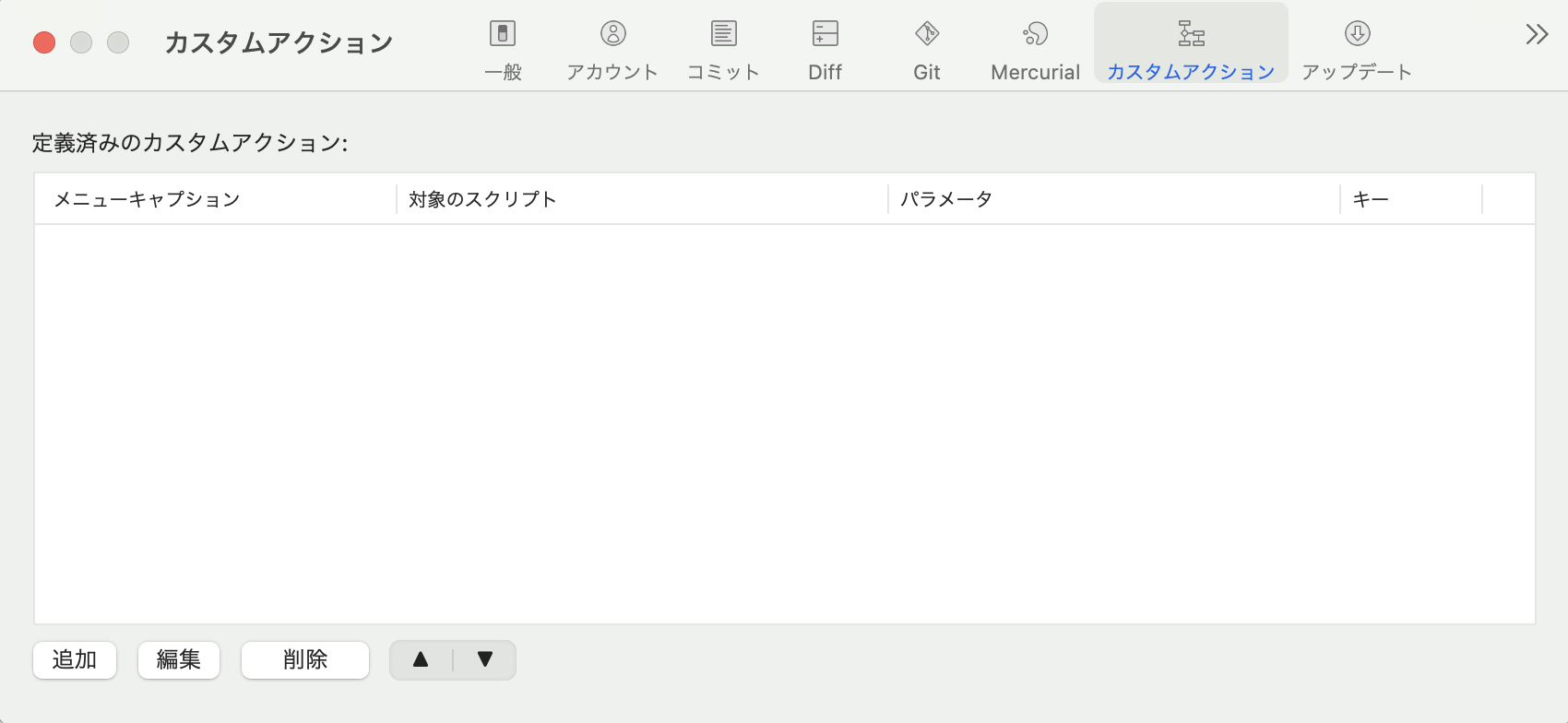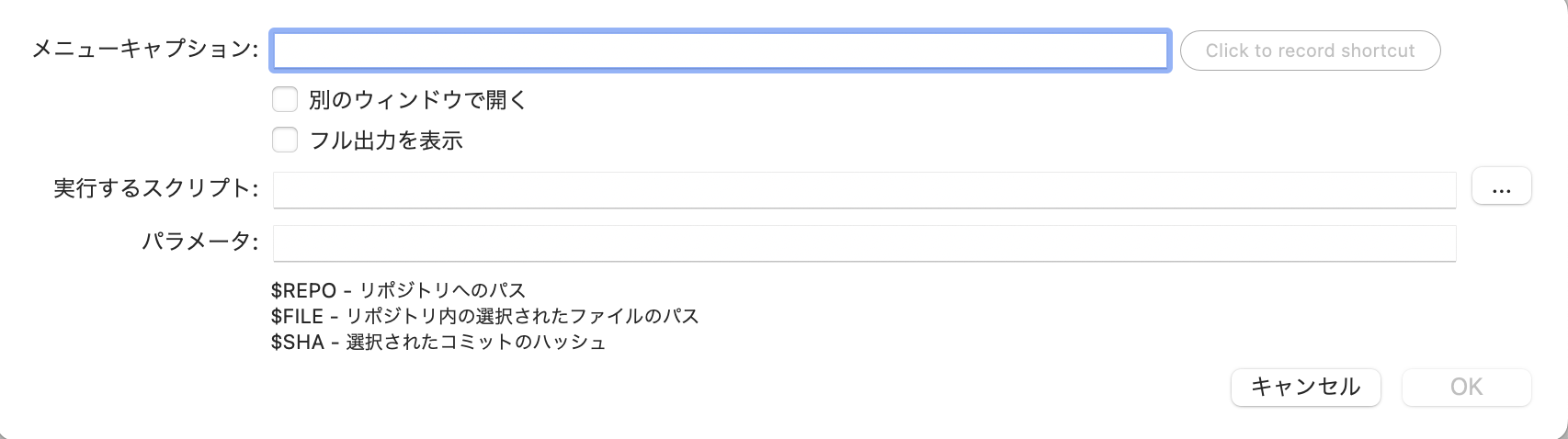はじめに
業務や個人で開発する際にSourcetreeというGUIのGit管理用ソフトウェアを使用しています。
GUIは視覚的で分かりやすくてもマウスでポチポチと操作が必要になる分、操作に時間がかかります。そこでショートカットを使って操作をスピーディに行おうと各ショートカットをまとめてみました!
おすすめのショートカット
私がよく使うショートカットをまとめてみました。私が使うショートカットの8割はこのショートカットに集約されています。
| 内容 | ショートカットキー |
|---|---|
| プッシュ | cmd + shift + p |
| リポジトリからプル | cmd + shift + l |
| フェッチ | cmd + shift + f |
| スタッシュ | cmd + shift + s |
| Feature, Releaseブランチ作成等 | cmd + opt + f |
| ウェブブラウザでリモートを開く | cmd + shift + w |
ブランチ操作
| 内容 | ショートカットキー |
|---|---|
| プッシュ | cmd + shift + p |
| スタッシュ | cmd + shift + s |
| タグの追加または削除 | cmd + shift + t |
| ブランチ | cmd + shift + b |
| マージ | cmd + shift + m |
| Feature, Releaseブランチ作成等 | cmd + opt + f |
リポジトリ操作
| 内容 | ショートカットキー |
|---|---|
| フェッチ | cmd + shift + f |
| リポジトリからプル | cmd + shift + l |
| ウェブブラウザでリモートを開く | cmd + shift + w |
| プルリクエストを開く | cmd + alt + p |
ステージング&コミット操作
| 内容 | ショートカットキー |
|---|---|
| すべてをコミット… 画面 | cmd + shift + c |
| コミットオプション | cmd + shift + o |
| 選択したファイルをリセット | cmd + shift + r |
| 差分 | cmd + d |
| 選択したファイルを削除 | cmd + delete |
| 検索 | cmd + shift + h |
| 更新 | cmd + r |
ファイルの削除とリセット
| 内容 | ショートカットキー |
|---|---|
| 削除 | cmd + delete |
| ファイルをステージングバージョンにリセット | cmd + alt + R |
検索
| 内容 | ショートカットキー |
|---|---|
| 検索(ファイル名またはパスで) | cmd + f |
| 次を検索 | cmd + g |
| 前を検索 | cmd + shift + g |
| 選択範囲を使って検索 | cmd + e |
ナビゲーション&メニュー
| 内容 | ショートカットキー |
|---|---|
| ファイルステータス画面 | cmd + 1 |
| 履歴画面 | cmd + 2 |
| 検索画面 | cmd + 3 |
| 新しいリポジトリ | cmd + n |
| サイドバーの表示/非表示 | cmd + shift + k |
| リポジトリ詳細 | cmd + shift + i |
| ファイルブラウザを開く(リポジトリを切り替える最速の方法) | cmd + o |
ウィンドウ(通常のMacショートカット)
| 内容 | ショートカットキー |
|---|---|
| 終了 | cmd + q |
| ウィンドウを閉じる | cmd + w |
| 隠す | cmd + h |
| 最小化 | cmd + m |
| 設定 | cmd + , |
| 元に戻す | Cmd + z |
| すべて選択 | Cmd + a |
| 絵文字&記号 | Cmd + ctrl + space |
カスタムアクション
私自身試したことはないのですが、スクリプトをSourcetreeに登録しショートカットキーで発火するカスタムアクションという機能もあります。使いところが難しいですが、developにチェックアウト、フェッチ、プル、フィーチャーブランチ切るまでをまとめるとかでしょうか。
余談
「コンサル一年目が学ぶこと」の中でも生産性を上げるにはまずはツールの操作スピードを上げるのが手っ取り早いと紹介されていました。よく使うツールの操作スピードを上げていきたいです。
終わりに
そもそもSourcetreeを使うべきかはまたいつか考えようと思います。ForkというGitクライアントが気になっています。
最後に
私の働いている会社で経験の有無を問わず採用を行っています。
興味のある方は是非カジュアル面談から応募してみてください!